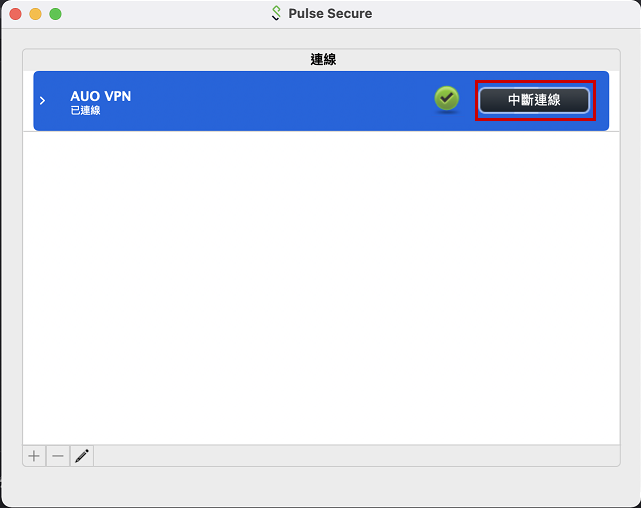RCS User Guide
注意:目前不提供Windows 10以下作業系統以及iPad、平板等行動裝置使用RCS進行遠端連線。
Step 1. 請先連線RCS VPN:
1.1. 若未安裝新版VPN連線程式(Pulse Secure),請先下載並安裝 HQ下載
CN下載
(下載完成後請手動執行,以進行程式安裝;Win 10/11若出現不受信任的訊息,請忽略並允許執行)
1.2. 開啟VPN連線程式: 開始 -> Pulse Secure -> Pulse Secure;或從右下角工作列點選開啟Pulse Secure。
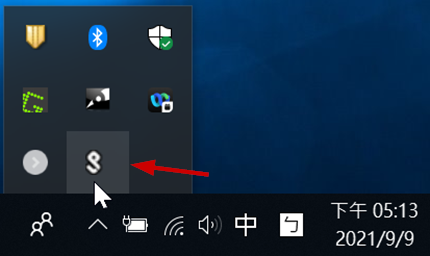
1.3. HQ選擇「AUORCS」,CN選擇「AUCN RCS」點選「連線」。
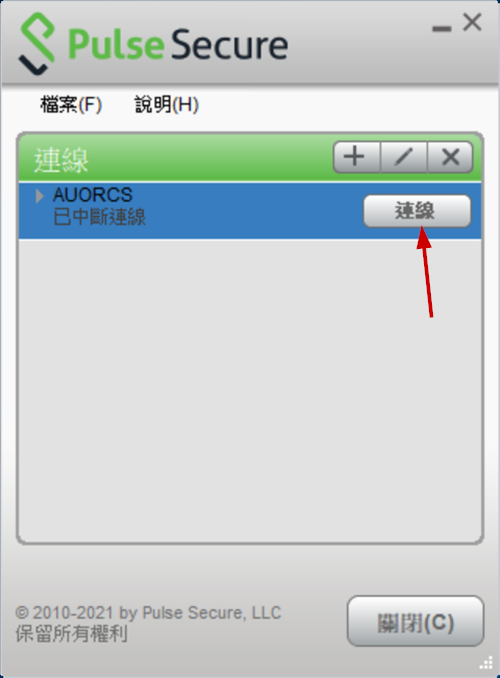
1.4. 「使用者名稱」請輸入NT帳號,「密碼」 請輸入 AUO雙因子認證碼 -> 點選「連線」。
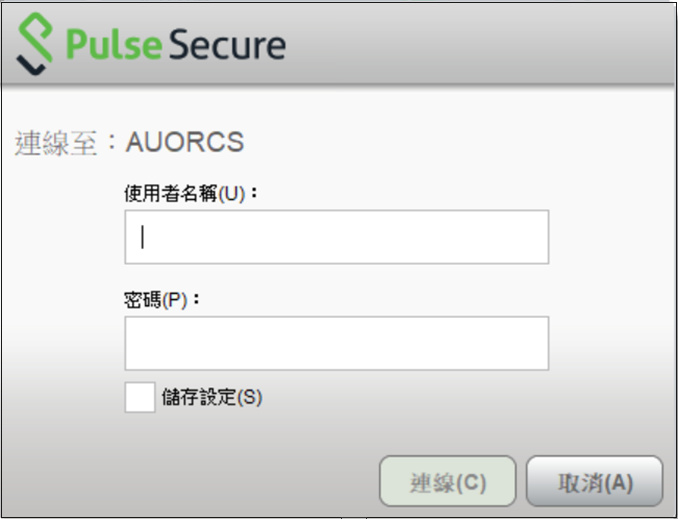
(請事先安裝 myAUO App,執行「AUO雙因子認證」以取得 AUO雙因子認證碼)
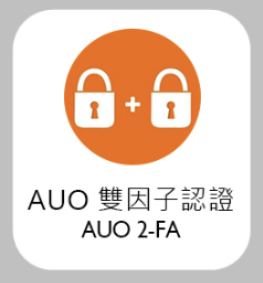
1.5. 連線成功,顯示「已連線」。
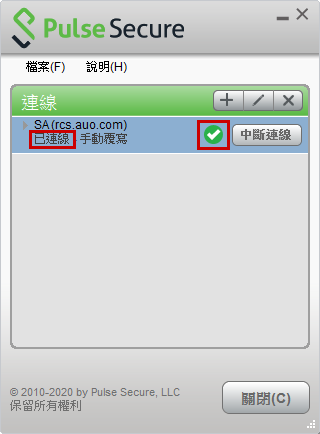
Step 2. 確認VPN連線成功後,以瀏覽器開啟 https://myrcs.auo.com 進入RCS首頁,再參考頁面說明執行後續連線服務 (e.g. 喚醒個人電腦、連線公司個人電腦...等)。
*不支援IE瀏覽器,建議使用Chrome或Edge瀏覽器。
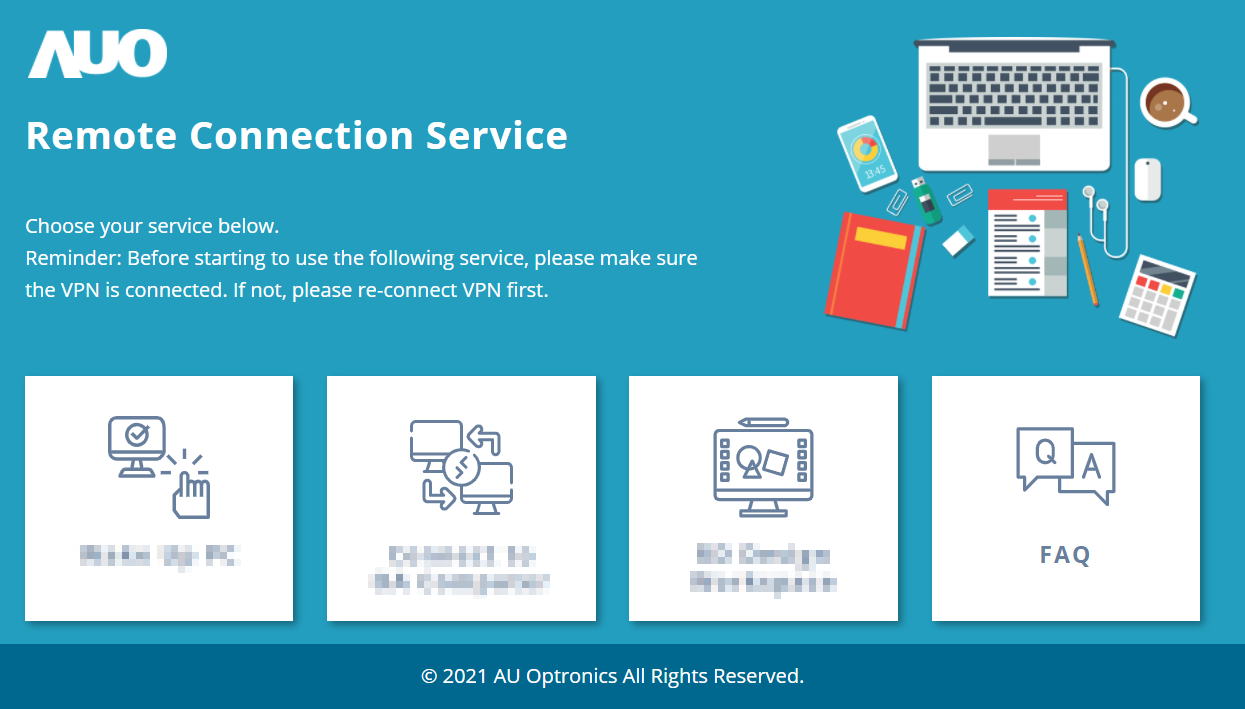
請從右下角工作列開啟VPN連線程式 (Pulse Secure),若顯示已連線,代表VPN已成功連線。
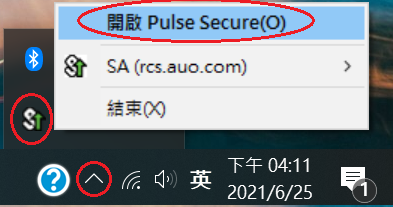
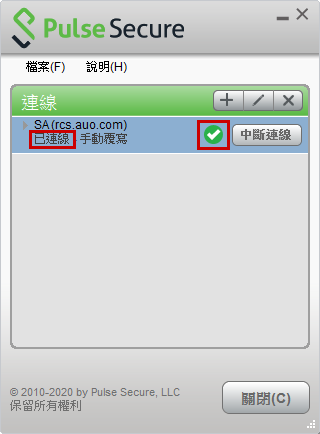
請從右下角工作列開啟VPN連線程式 (Pulse Secure),執行「中斷連線」。
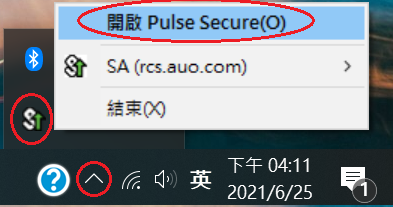
Windows 7、Windows 8.1:
1. 開始 -> 搜尋 -> 輸入「msconfig」-> 執行以開啟系統設定。
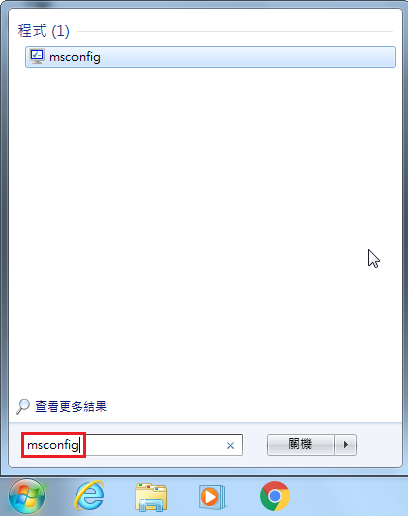
2. 選擇「啟動」分頁 -> 取消勾選 「Pulse Secure」 -> 確定
(Windows 8.1 在啟動分頁中需再點選「開啟工作管理員」)
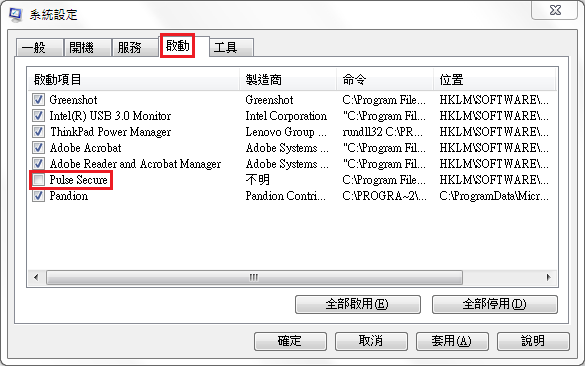
Windows 10、Windows 11:
1. 工作列點滑鼠右鍵或按下Ctrl + Alt + Del,開啟「工作管理員」。
2. 選擇「開機」分頁 -> 選擇 「Pulse Secure User Interface」 -> 停用
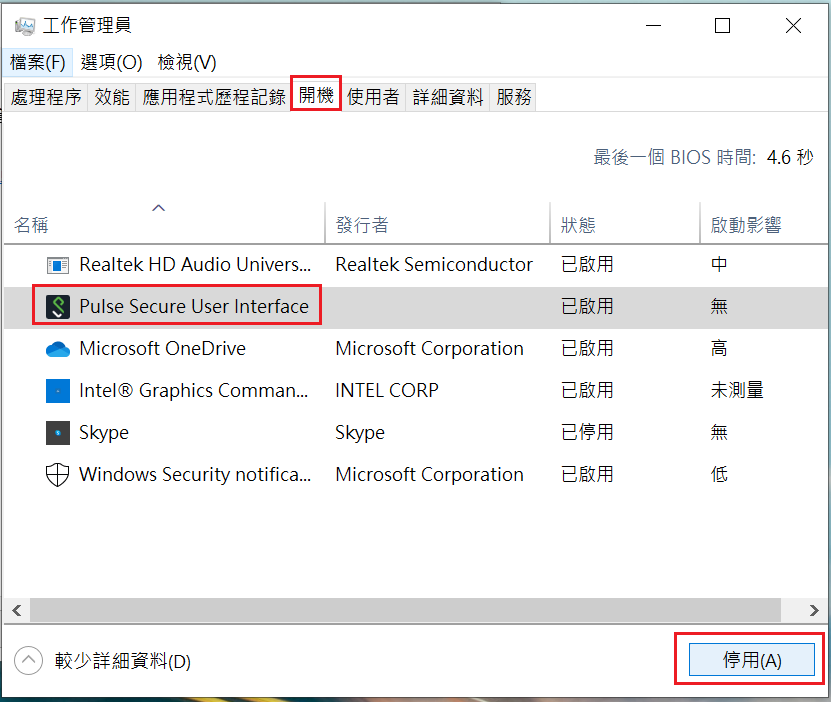
在確認VPN已連線的狀態下,瀏覽器連結 https://myrcs.auo.com 即可進入RCS首頁。
若VPN已中斷連線,請重新連線VPN。
Step 1. 請先連線VPN:
1.1. 第一次使用,請先安裝新版VPN連線程式: Pulse Secure 下載 (下載完成後請執行安裝)
1.2. 開啟連線程式 Pulse Secure -> 點選左下角「+」新增連線。
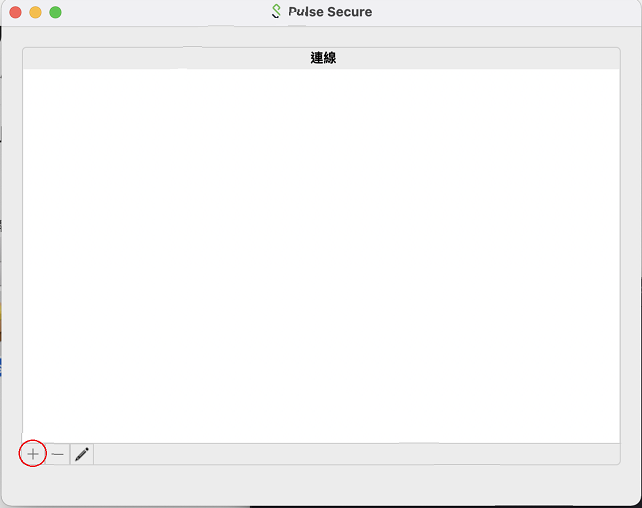
1.3. 「伺服器」HQ請輸入「https://rcs.auo.com」,CN請輸入「https://rcs.auo.com.cn」 -> 「名稱」請自訂 -> 點選「新增」 完成連線設定。
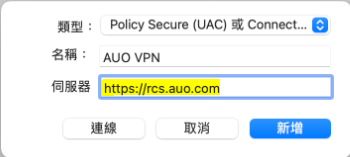
1.4. 針對上述步驟建立的設定,點選「連線」。
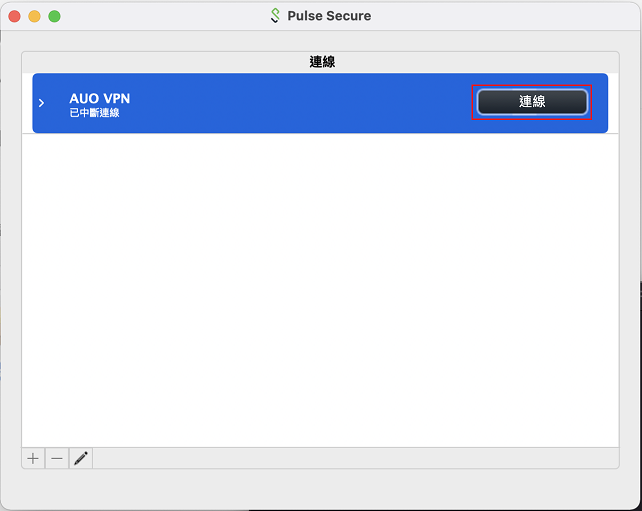
1.5. 「使用者名稱」輸入NT帳號,「密碼」輸入 AUO雙因子認證碼 -> 點選「連線」。
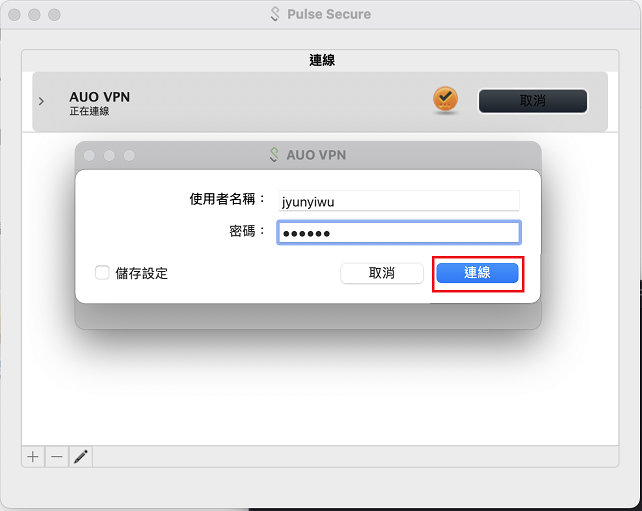
(請事先安裝 myAUO App,執行「AUO雙因子認證」以取得 AUO雙因子認證碼)
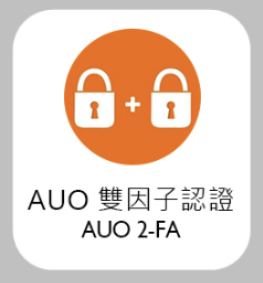
Step 2. 確認VPN連線成功後,以瀏覽器開啟 https://myrcs.auo.com 進入RCS首頁,再參考頁面說明執行後續連線服務 (e.g. 喚醒個人電腦、連線公司個人電腦...等)。 。
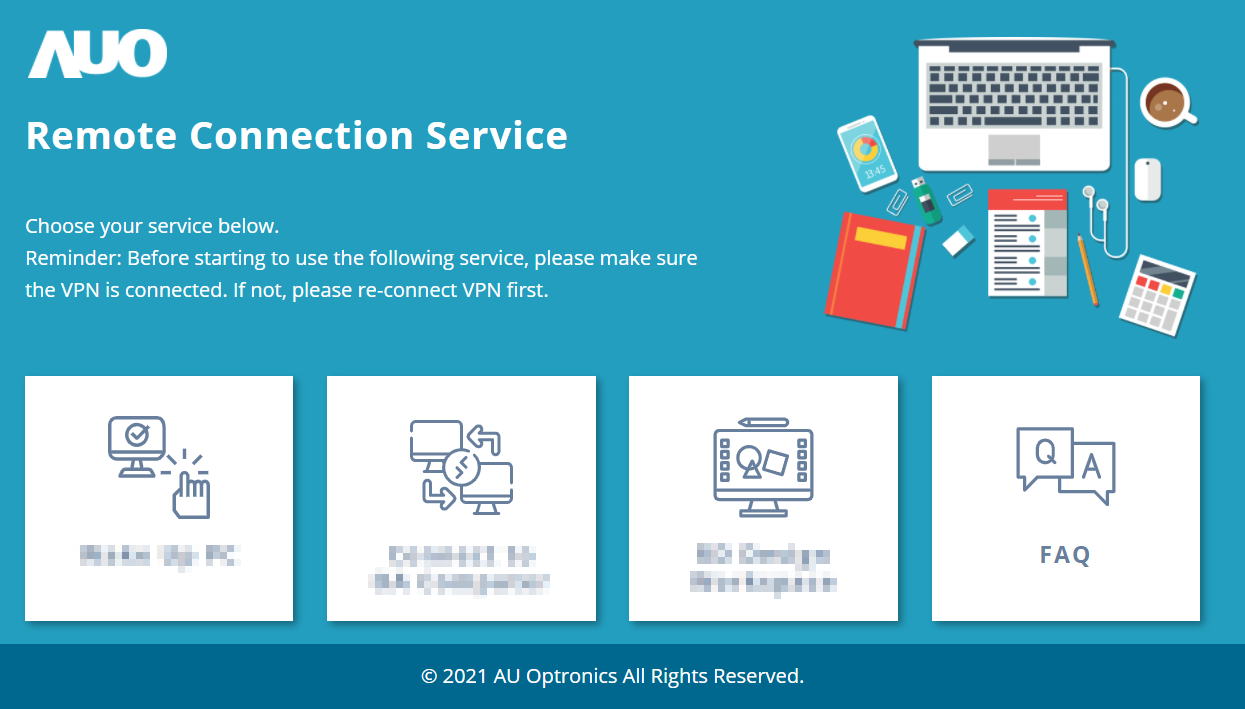
請開啟VPN連線程式 (Pulse Secure),若顯示已連線或綠色勾勾,代表VPN已成功連線。
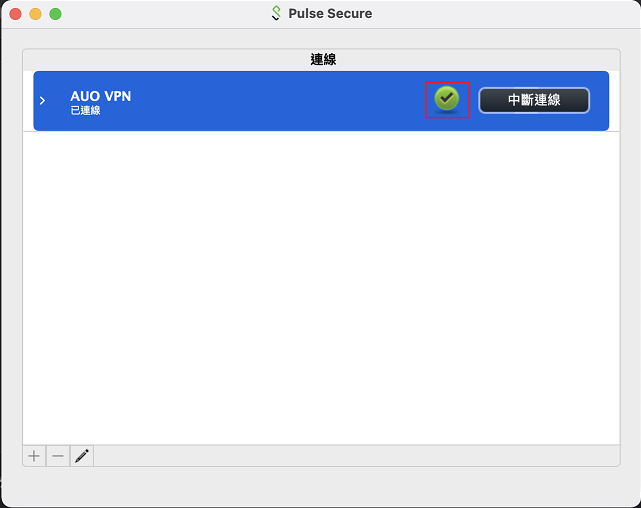
請開啟VPN連線程式 (Pulse Secure),執行「中斷連線」。